Macでターミナルを開いた時、いる場所(カレントディレクトリ)はデフォルトで設定されているホームフォルダ(ホームディレクトリ)です。
/Users/ユーザー名
でも自分の場合、
作業に使うファイルはデスクトップに置いてあることが多かったりもします。
いちいち移動するのも面倒。
ということで、ターミナルを開いた時にいるディレクトリを任意の場所に変更してみます。
デフォルトの作業フォルダを変更する
結論から書きます。
~/.bash_profile
(/Users/ユーザー名/.bash_profile)
に以下を追記。
cd Desktop
これだけ。
cd は「Change Directory」を意味する移動のコマンドですね。
そのあとは移動する先。
開いた直後はホームフォルダ(/Users/ユーザー名)におり、
その下に「Desktop」フォルダがあるのでそこへ移動させています。
追記するにはテキストエディターを使ってもいいですし、
ターミナルから
echo "cd Desktop" >> ~/.bash_profile
と入力してもOKです。
ターミナルを開いていたら一度閉じて開き直せば、
移動した先のディレクトリに最初からいるはずです。
ただ他のフォルダ(ディレクトリ)から「フォルダに新規ターミナル」を選んでターミナルを開く場合、
その場所に「Desktop」というフォルダがないためにエラーが表示される場合があります。
それを避けるなら存在を確認させてから実行した方がいいですね。
if [ -d ./Desktop ]; then cd Desktop; fi
としておけば開こうとしている場所の下に「Desktop」がある場合だけそこに移動します。(普通にターミナルを開いた場合)
フォルダから新規ターミナルを開いた場合はそのままそのパスで開きます。
ターミナルの環境設定から設定する
ちなみにターミナルの環境設定からも設定可能です。
ターミナルを開き、メニューから
ターミナル > 環境設定 > プロファイル > シェル
を開き、
起動
コマンドを実行
にチェックを入れ、上に同じく
cd Desktop
と入力、「シェル内で実行」にもチェックを入れたら完了。
ただしこちらの方法では毎度「cd Desktop」が表示されます。
ちとうるさい。
bash_profileに記述する方がスッキリします。
まとめ
ということで今回は小ネタでした。
小ネタかつ目新しくもない話ですが
設定しておくと結構便利なものだったりもします。
目から鱗的な。
あ、書き忘れましたが環境は High Sierra(10.13.6) です。
お使いの環境によってはメニューの場所など多少変わってくる可能性があります。
ではでは。
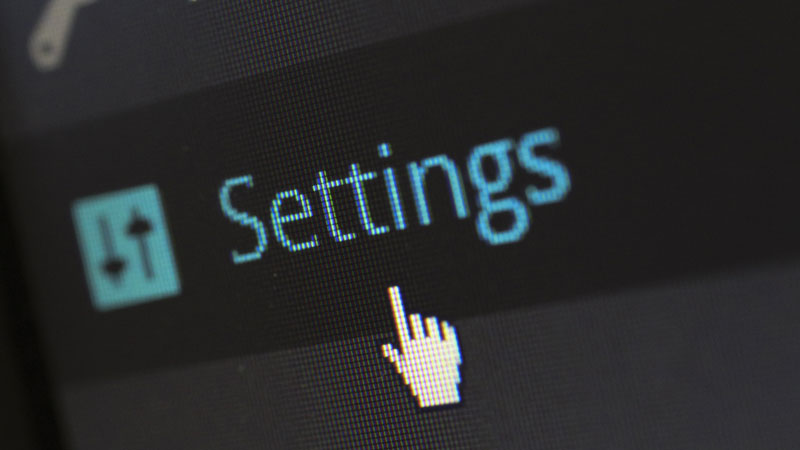
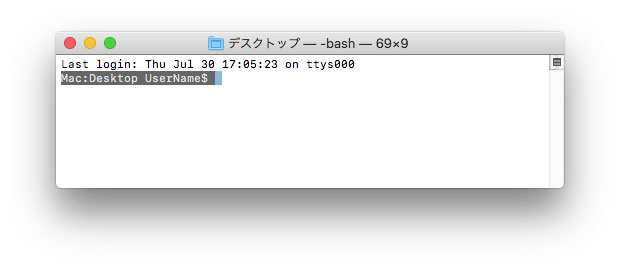
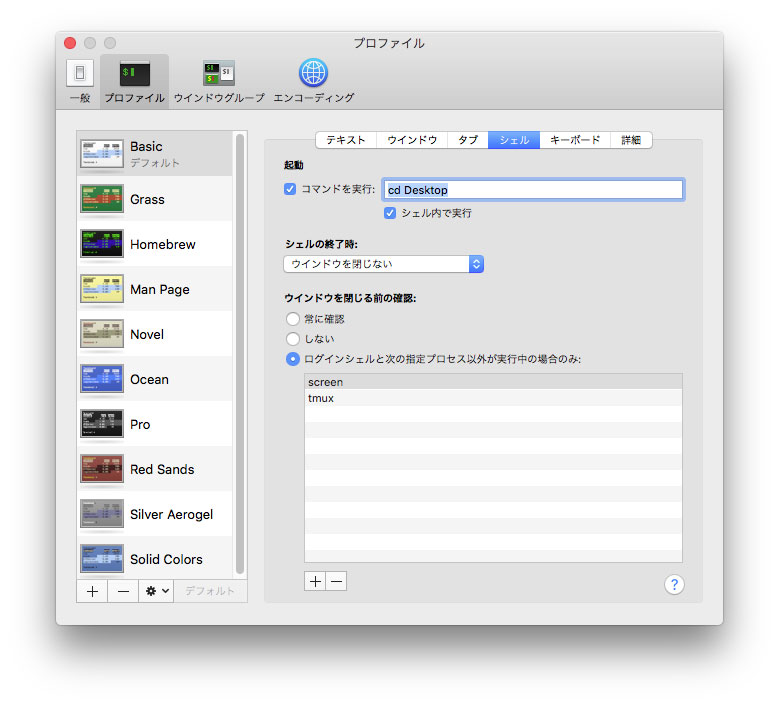

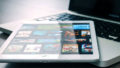
コメント